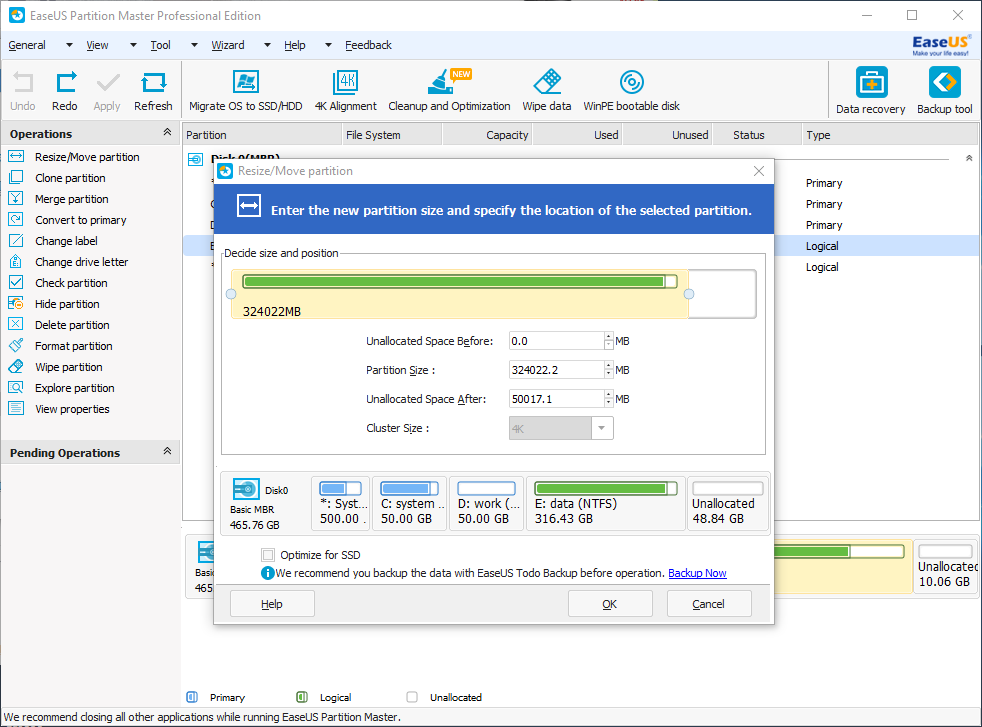كيف تقوم بتقسيم القرص الصلب في نظام ويندوز 10
عادة ما نقوم بشراء حاسوب جديد أو نقوم بتثبيت نسخة جديدة من نظام ويندوز و نجد أن علينا إعادة تقسيم القرص الصلب ، وذلك دون القيام بعملية إعادة فرمتة و تثبيت النظام من جديد ، كذلك تعتبر عملية تحويل تحويل الهارد من GPT الى MBR أو العكس من بين الأمور التي نبحث عنها باستمرار في حالة ظهور رسالة تطلب من المستخدم تحويل الهارد إلى صيغة GPT للاستمرار فى عملية التنصيب.
بداية لنتعرف على الفرق بين GPT و MBR :
أولا : كلمة GPT هي اختصار ل Guid Partition Table وهذه مميزاتها :
يمكنك تقسيم القرص الصلب إلى عدد كبير من الأقسام ،مثال : C ، D ، E ، F …..
يدعم مساحة أكبر من 2 تيرابايت
يدعم تشغيل نظام ويندوز 7 و 8 و 10
لا يقبل نظام تشغيل windows xp
ثانيا كلمة MBR هي اختصار ل Muster Boot Recorder وهذه مميزاتها :
يقبل أربعة أقسام كحد أقصى
لايدعم مساحة أكبر من 2 تيرابايت
لايدعم نظام ويندوز 8
لايدعم نظام لينكس
لنتعرف الان على أسهل طريقة لتقسيم القرص الصلب أو تحويله من GPT الى MBR أو العكس ، سنقوم باستخدام برنامج EaseUS Partition Master وهو من بين البرامج الشهيرة و المتخصصة في عملية إدارة الأقراص الصلبة وتقسيمها ، وهي أهم الخصائص التي يأتي بها البرنامج :
تقسيم الأقراص الصلب من نوع NTFS دون فقدان البيانات أو إعادة تشغيل النظام
تحويل من صيغة FAT إلى NTFS
إسترجاع الملفات المحذوفة أو تحديد الأقسام التي لايقوم الحاسوب باستغلالها
التحويل من MBR إلى GPT أو العكس دون ضياع البيانات
يدعم أقراص صلبة من نوع GPT يصل حجمها إلى 8 تيرابايت
يدعم دمج قسمين من القرص الصلب ، مثلا C و D دون فقدان البيانات
تحويل القسم الذي يحتوي على النظام (نظام ويندوز على سبيل المثال) دون أن يقوم المستخدم بفرمتة الجهاز
يتيح مسح قسم من القرص الصلب بطريقة يستحيل بعدها استرجاع البيانات ،حيث يفضل القيام بهذه العملية في حالة رغبة المستخدم ببيع حاسوبه
يدعم العديد من الصيغ مثل : FAT; NTFS; EXT2; EXT3 ReFS .
يُمكن تحميل البرنامج بشكل مجاني أو الحصول على نسخة مدفوعة بخصائص متقدمة من الموقع الرسمي